Bezdrátový monitor: jak se připojit a konfigurovat?
Od svého uvedení v červenci 2015 nabízí systém Windows 10 možnost vysílání obrazu na obrazovku na všechny adaptéry nebo zařízení, jako je například televizor nebo přehrávač Blu-ray, kompatibilní s populárním standardem Miracast. S aktualizací výročí v srpnu 2016 začal operační systém společnosti Microsoft podporovat vzdálený přístup k počítači prostřednictvím signálů Miracast odesílaných z telefonu, tabletu nebo jiného počítače se systémem Windows 10.
Jak udělat bezdrátový monitor?
Pokud je k televizoru připojen malý počítač na platformě Windows 10 (např. Intel Compute), lze jej nyní použít i jako adaptér zobrazení Wi-Fi pro smartphone nebo notebook. V takovém případě mohou být obrazovky nejen duplikovány, ale také rozšířeny. Například tato technologie umožňuje vysílání filmu na přijímajícím monitoru a posílání e-mailů na hlavní. Nebo můžete vedle laptopu dát tablet Windows 10 a použít jej jako druhý displej.
Jakkoli je vhodný bezdrátový monitor, vše není tak hladké. Většina moderních zařízení podporujících Wi-Fi má schopnost odesílat signály Miracast, ale nejsou vždy kompatibilní. Například Samsung Galaxy Note 3 není schopen promítnout obrazovku na jediný počítač se systémem Windows 10. A dokonce i po úspěšném připojení se pokusy o spuštění převodu někdy musí opakovat 3-4krát. Takže bychom měli získat trpělivost.
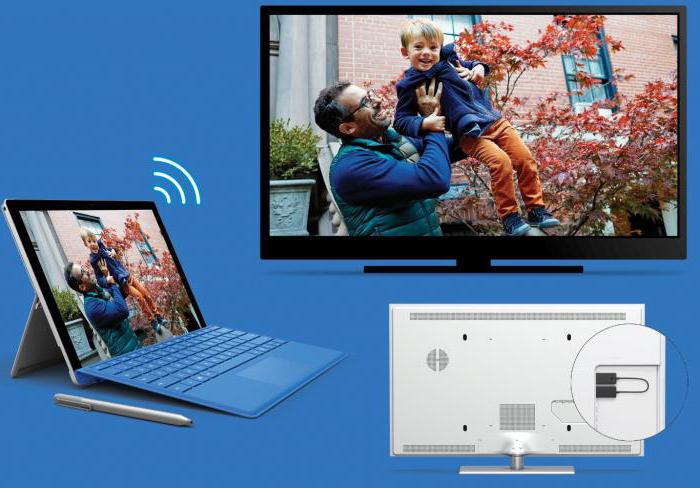
Bezdrátové zobrazení společnosti Microsoft
Bezdrátový grafický adaptér společnosti Microsoft dělá přesně to, co říká jeho užitné jméno. Umožňuje vysílání obsahu obrazovky (spolu se zvukem) počítače nebo zařízení Android do televizoru. Adaptér se připojí k monitoru nebo projektoru přes konektor HDMI a je napájen přes USB port. Zbytek zařízení nečiní nic nového. Nemá vlastní aplikace a vyžaduje vhodný zdroj obsahu.
Adaptér využívá technologii Miracast, která pro přímou komunikaci mezi zařízeními používá technologii Wi-Fi Direct. To znamená, že počítač a konzola nemusí komunikovat prostřednictvím společného směrovače, místo toho vytvářejí peer-to-peer sítě Miniaturní rozměry bezdrátového adaptéru navíc umožňují snadné přenášení, například z konferenční místnosti do hotelového pokoje.

Zařízení stojí $ 59 a společnost Microsoft se cítí silnou konkurencí s podobnými produkty, jako je Google Chromecast, za 35 dolarů, nebo s jakýmkoli Roku, včetně 50 dolarů Roku Streaming Stick. Nicméně díky integraci modelů Miracast a Microsoft může tento model, který podporuje tablety Surface Pro, najít místo v cestovním vaku každého majitele.
Návrh a funkce
Bezdrátový adaptér Microsoft Display je skromné obdélníkové zařízení, které vypadá jako jednotka USB. Jeho délka je 9 cm a hmotnost 33,1 g. Adaptér má jeden Konektor HDMI a krátký kabel USB připojený k pouzdru k napájení. Pokud televizor nemá port USB, budete si muset zakoupit další prodlužovací kabel a napájecí zdroj. Společnost Microsoft je nezahrnuje do doručení zařízení. Uživatel však obdrží malý rozšiřovač HDMI v případě potřeby.

Relativně bezbolestná instalace
Jak připojit bezdrátový monitor? Tento postup není obtížné. Potřebujete připojit adaptér k portu HDMI na vašem televizoru nebo přijímači a pak jej napájet přes USB konektor. V přijímacím zařízení vyberte příslušný vstup HDMI. Zároveň se na obrazovce objeví šedé pozadí s logem společnosti Microsoft, názvem modelu a zprávou o připravenosti na připojení. Adaptér v současné době podporuje zařízení kompatibilní se systémem Miracast se systémem Windows a Android s funkcí Miracast, jako jsou telefony nebo tablety. Před zapnutím bezdrátového monitoru u počítače se systémem Windows se ujistěte, že verze operačního systému je alespoň 8.1. Zobrazení můžete přidat aktivací panelu Charms vpravo výběrem položky menu Zařízení> Projektování> Přidat obrazovku. Na platformě Android je třeba přejít na nastavení obrazovky, kliknout na obrazovku Cast a poté kliknout na ikonu nabídky a zapnout bezdrátový monitor.

Bylo zjištěno spojení, co teď?
Bezdrátový síťový adaptér je jen adaptér. On sám nic neudělá, ale pouze očekává, že ho někdo poslat. Může zobrazit video v rozlišení až 1920 x 1080, výstup zvuku do dvoukanálového stereofonního zvuku nebo poskytnout prostorový zvuk z 5.1 reproduktorového systému.
Podle uživatelských recenzí se adaptér Surface Pro 3 najde rychle. Pokud budete postupovat podle pokynů společnosti Microsoft, po několika sekundách se na televizoru zobrazí obrazovka počítače. Displej Surface Pro 3 je ve formátu letter-box, který splňuje standard 16: 9.
Zpoždění signálu
Mezi zařízeními dochází k nepatrnému zpoždění. Svaypas a videa jsou trochu za původním obrazem, takže tento způsob zvýšení zobrazení není vhodný pro hry. Adaptér se více zaměřuje na možnost prezentovat něco na velké obrazovce. Videa a snímky aplikace PowerPoint jsou příklady obsahu, pro který je toto zařízení určeno.

Ochrana DRM
Vzhledem k tomu, že signál odráží obsah obrazovky počítače, uživatel není omezen na konkrétní aplikace. Pokud je obsah zobrazen v počítači, je viditelný na externím displeji, včetně chráněného DRM-videa v iTunes. Zařízení navíc umožňuje otočit televizor na druhý nebo další bezdrátový monitor pro počítač a nikoli jen zrcadlový obraz. V tomto případě potřebujete ovládací prvek nebo myš pro ovládání toho, co bude druhá obrazovka.
Podpora pro jiné platformy
Vzhledem k tomu, že adaptér používá technologii Miracast, mohou některé zařízení Android zobrazovat obsah jejich displeje na bezdrátovém monitoru. Například vám to umožňuje Nexus 7 (2013). Duplikace obrazovky funguje poměrně dobře, ačkoli rozpor mezi poměrem stran tabletu a televizoru znamená přítomnost černých pruhů po okrajích obrazu.

Maximální vzdálenost
Čím blíže vysílací zařízení k adaptéru bezdrátového videa, tím lepší je obraz. Podle společnosti Microsoft je maximální vzdálenost vysílacího zdroje 7 m. Ale v malém bytě, když jsou stěny umístěny mezi přijímačem a vysílačem, je tato vzdálenost výrazně snížena a signál je ztracen již ve vzdálenosti 4,5 m.
Pracujte více zdrojů
Není třeba se obávat, jak nastavit bezdrátový monitor při současném použití více zdrojů obsahu, aby se o ně nemuseli bránit. Podle vlastníků adaptér současně komunikuje s jediným zařízením. Žádná jiná věc nemůže zachytit displej jen proto, že to vidí. Chcete-li přepnout na druhý zdroj signálu, musíte nejprve vypnout první.
Příjem a odeslání obsahu v systému Windows 10
Chcete-li odeslat signál na displej notebooku nebo osobního počítače, musíte oznamovací středisko otevřít ve formě dialogového mraku. V nabídce "Projekt do tohoto počítače" klikněte na ikonu "Projekt". V zobrazeném okně nastavení byste měli vybrat univerzální dostupnost a potřebu získat oprávnění k vytvoření připojení. Je lepší nastavit možnost potvrzení pouze při prvním vysílání. Od povolení k přenosu a tak bude požadováno, není nutné nastavit kód PIN.
Po vytvoření spojení a potvrzení přístupových práv se aplikace s vysíláním spustí ve svém vlastním okně. Lze jej přetáhnout, změnit velikost a rozbalit na celou obrazovku. V tomto případě může klávesnice a myš přijímacího PC dálkově ovládat vysílací zařízení.

Pokud je nutné odeslat obsah na jiný monitor, v oznamovacím centru vyberte možnost projekce na jedno z dostupných přijímajících zařízení. To je třeba provést až po zapnutí bezdrátového monitoru. V případě potřeby je můžete vyhledat. Vytvoření připojení někdy trvá déle než 1 minutu. Kromě toho může uživatel povolit přijímacímu zařízení ovládat tento počítač. Chcete-li použít bezdrátový monitor jako druhý displej, musíte změnit režim projekce z "Opakování" na "Rozbalit". Chcete-li dokončit projekci, vyberte možnost "Pouze obrazovka počítače".
Výrobky soutěžících
Hlavními konkurenty společnosti Microsoft v oblasti přenosu obrazu bez přímého kabelového připojení jsou Chromecast a Roku Streaming Stick, malé zařízení velikosti balení žvýkaček, které stojí o něco méně.
Všechny rozdíly mezi nimi se shodují s tím, jak používat bezdrátový monitor. Pokud mluvíme o přidání jiného zařízení do systému domácího kina, pak je adaptér obrazovky Wi-Fi společnosti Microsoft k ničemu. Za stejnou cenu si můžete zakoupit předponu Roku, která nevyžaduje další zdroje signálu k zobrazení obsahu na internetu. Kromě toho jsou k dispozici další zařízení kompatibilní s přístrojem Miracast, jako je například televizor WD TV společnosti Western Digital, který kromě zabudovaného displeje nabízí aplikace, které hrají online streaming a lokální mediální soubory.
Uživatelé systému Windows 10, kteří chtějí rychle zobrazit obsah zobrazení tablet na bezdrátovém monitoru, má smysl koupit adaptér společnosti Microsoft. Chromecast poskytuje podobné funkce vzhledem k obsahu vysílání na kartách prohlížeče Chrome, ale je omezen pouze na to, co se na něm může zobrazovat.
Bezdrátové připojení monitoru k počítači Bezdrátové zobrazení, zdá se, že je nejlepší použít na silnici. Další zařízení musí být připojena ke společnému směrovači, aby se navzájem viděli. A pokud budete chtít používat Chromecast, budete potřebovat bezdrátový přístupový bod a síť pro připojení obrazovky a telefonu. Zároveň adaptér společnosti Microsoft k vytvoření připojení mezi zařízeními používá Wi-Fi Direct bez dalšího směrovače. To je užitečné při sledování videa v hotelovém pokoji nebo prezentaci bez potřeby dalšího vybavení.
Závěr
Společnost Microsoft slibuje připojení k bezdrátovému monitoru zlaté hory. Přístroj jednoduše umožňuje zobrazit obsah obrazovky nebo ji rozbalit pomocí druhého displeje kompatibilního s HDMI. Je ideální pro stoupence operačního systému Windows nebo pro ty, kteří potřebují rychle přenést do velkého obsahu monitoru v polních podmínkách. V modelech domácího kina je však obtížné soutěžit s univerzálním zařízením Chromecast podporovaným velkým množstvím kompatibilních aplikací. Navíc vynikající alternativou je předpona Roku, která nevyžaduje další zařízení pro zobrazování multimédií.